Fout bij het configureren van Windows-updates. Ongedaan maken van wijzigingen
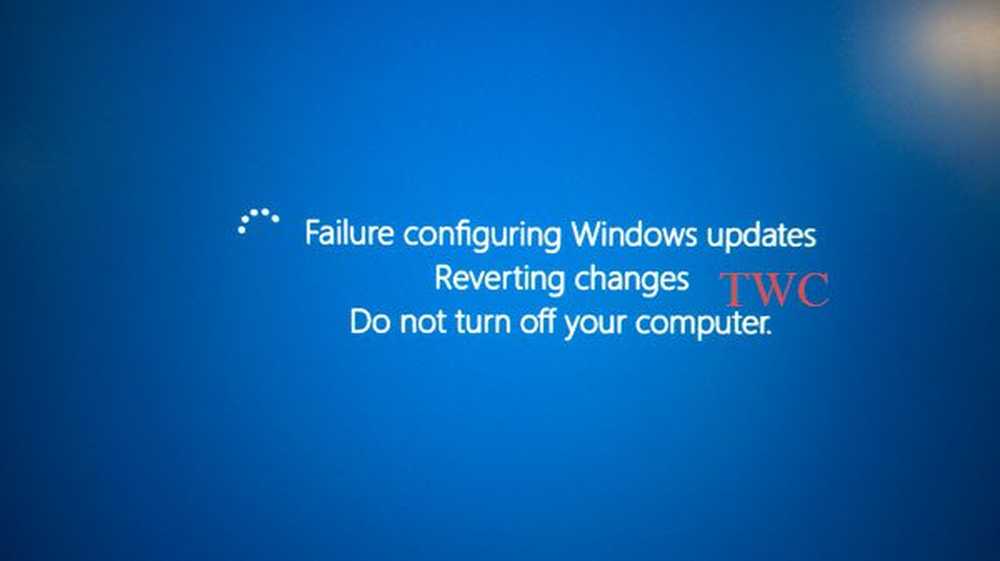
Als je Windows 10/8/7 systeem je een bericht geeft Fout bij het configureren van Windows-updates, Wijzigingen ongedaan maken, Zet uw computer niet uit bericht, dan kan deze post u helpen het probleem op te lossen. Dit is een algemene fout die kan verschijnen wanneer een Windows-update mislukt.
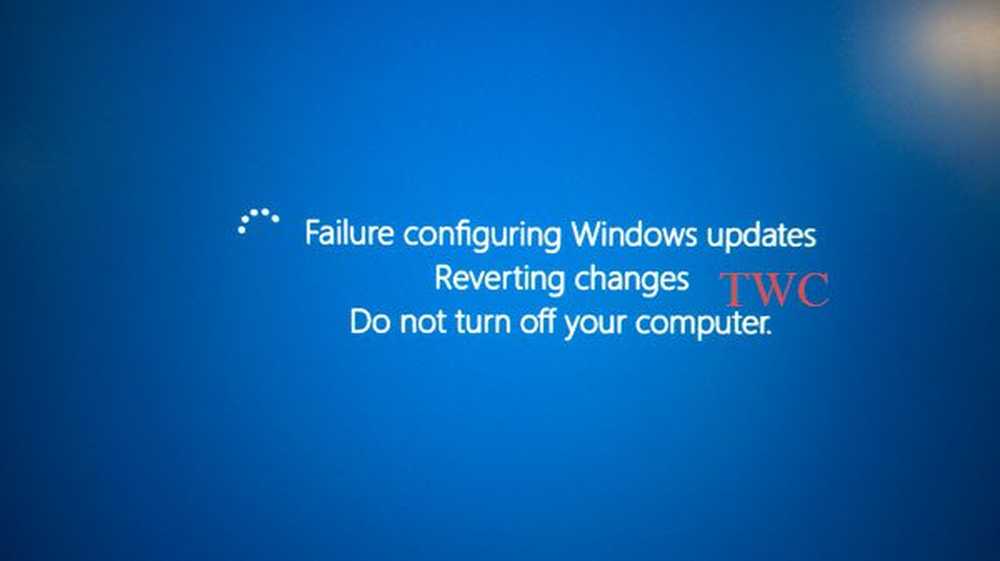
Fout bij het configureren van updates. Ongedaan maken van wijzigingen. Sluit uw computer niet af
Als dit probleem zich voordoet, duurt het normaal 20 tot 30 minuten voordat de wijzigingen zijn hersteld. Hier zijn enkele stappen die u misschien wilt proberen om te zien of het helpt om uw probleem op te lossen.
1] Ten eerste moet u proberen uw Windows-computer opnieuw op te starten en vervolgens Windows Updates opnieuw te installeren. Kijk of dit helpt.
2] Als dit niet het geval is, voert u de probleemoplosser voor Windows Update uit. Hoewel Windows een ingebouwde probleemoplosser bevat, kunt u er een downloaden vanaf daar omdat er meer oplossingen voor zijn.
3] Voer een systeemherstel uit en probeer het opnieuw.
4] Start op in Veilige modus, Uitvoeren msconfig.exe, selecteer het tabblad Services, selecteer Verberg alle Microsoft diensten en Alles uitschakelen en Afsluiten. Start nu uw computer opnieuw op en voer Windows Update uit.
5] Start uw computer op Clean Boot State en kijk of u nu Windows Updates kunt installeren. Het installeren van Windows-updates in een schone opstartstatus voorkomt dat ze worden geblokkeerd door sommige Windows-services en -software, inclusief beveiligingssoftware.
6] Navigeer naar C: \ Windows \ WinSxS \ map, zoek naar een pending.xml bestand en hernoem het. Je kunt het zelfs verwijderen. Hierdoor kan Windows Update wachtende taken verwijderen en een nieuwe nieuwe updatecontrole maken. Kijk of dit helpt.

7] Navigeer naar C: \ Windows \ SoftwareDistribution \ Download map en verwijder de inhoud van de map Software Distribution. Start uw computer opnieuw en probeer het nu.
8] Uitvoeren System File Checker.
9] Gebruik het hulpprogramma Deployment Imaging and Servicing Management (DISM).Rennen DISM.exe / Online / Opschonen-afbeelding / Scanhealth eerste.
Ren dan DISM.exe / Online / Cleanup-image / Restorehealth om je Windows Image te repareren.
Nadat de scan is voltooid, start u opnieuw en probeert u het opnieuw.
10] Bekijk uw Windows Update-geschiedenis en verwijder eventuele recente updates die dit probleem mogelijk hebben veroorzaakt.
Open Instellingen> Windows Update> Updategeschiedenis weergeven.
11] Herstel je Windows-installatie. Sommigen van u willen mogelijk een bewerking Vernieuwen of Opnieuw instellen overwegen. OEM-gebruikers willen misschien een fabrieksreset overwegen.
Vast in een herstartlus
Als uw computer in een eindeloze herstart-lus raakt, probeer dan in de veilige modus te gaan of toegang te krijgen tot geavanceerde opstartopties. Hier kunt u een opdrachtpromptvenster openen of een systeemherstel uitvoeren of een automatische reparatie uitvoeren. Windows 7-gebruikers willen mogelijk Windows 7 repareren.
Laat ons weten of iets u heeft geholpen of dat u andere suggesties heeft.
Zie ook: We konden de updates niet voltooien, wijzigingen ongedaan maken.
Enkele algemene links die u kunnen helpen bij het oplossen van fouten en problemen met Windows Update:- Problemen met het installeren van Windows Updates in Windows oplossen - Veelgestelde vragen
- Master lijst met foutcodes van Windows Update voltooien
- Problemen oplossen: Windows Update kan niet worden geïnstalleerd
- Microsofts CheckSUR-tool om Windows-updates te repareren
- De pagina Windows Update is leeg in Windows
- WU Utility registreert alle vereiste WU-dll-bestanden opnieuw met één klik
- Problemen oplossen met Windows Update, Microsoft Update en Windows Server Update Services
- Kan Windows Updates niet installeren in Windows, Windows Server.




